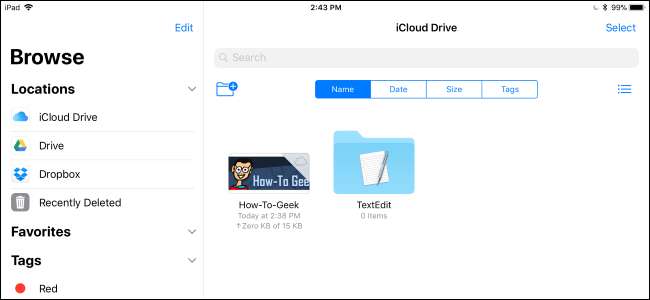
に iOS 11 、AppleはついにiPhoneとiPadの両方にファイルマネージャーを追加しました。 「ファイル」と呼ばれるこのアプリは、AppleのiCloudドライブ、Dropbox、Googleドライブ、MicrosoftOneDriveなどのサービス全体ですべてのファイルを表示および管理できる中心的な場所です。
Appleがファイルアプリを追加したのはなぜですか?
関連: iOS 11 foriPhoneおよびiPadの新機能が利用可能になりました
Appleは当初、ラップトップの代替品としてタブレットをより強力にするように設計されたiPad機能としてFilesアプリを発表しました。ただし、ファイルアプリはiPhoneとiPadの両方に含まれており、iPadのドラッグアンドドロップ機能を除いて、両方でほぼ同じように機能します。
ファイルは、すべてのファイルに1つの場所を提供します。これは、以前のバージョンのiOSに含まれていたiCloudDriveアプリに代わるものです。 Filesは、Apple独自のiCloudドライブへのアクセスを提供し、Dropbox、Googleドライブ、MicrosoftOneDriveなどのサードパーティのクラウドストレージサービスをプラグインできるようにします。このアプリから、任意のサービスからファイルにアクセスしたり、サービス間でファイルを転送したり、すべてのファイルを検索したりできます。ファイルを表示し、共有シートを使用して、デバイス上の別のアプリでファイルを開くことができます。
ファイルアプリでローカルファイルにアクセスする機能はいくつかありますが、それほど多くはありません。 Appleは、ファイルがデバイス間で同期されるように、iCloudドライブ(または別のサービス)の使用を引き続き推奨したいと考えています。
ファイルアプリの使い方
ファイルアプリを使用する必要はありません。 iOSは以前と同じように機能します。必要がないと思われる場合は、ファイルアプリを無視してかまいません。たとえば、Dropboxを使用している場合は、Dropboxアプリを介してファイルの管理を続けることができます。ファイルの管理について考えたことがない場合でも、そうする必要はありません。見たくない場合は、 ホーム画面から削除します Appleの他の付属アプリと同じように。
ただし、ファイルを管理したい場合は、ファイルアプリを開くことができます。デフォルトでは、iCloudドライブに保存されているファイルと、おそらく「OnMyiPhone」または「OnMyiPad」のローカルファイルへのアクセスを提供します。ローカルファイルオプションは、それを有効にするアプリがインストールされている場合にのみ表示されます。
iCloudドライブを使用している場合は、iCloudドライブをタップするだけでファイルを表示および管理できます。他のサービスをご利用の場合は、「編集」をタップして有効にしてください。サービスは、アプリをインストールし、ファイルアプリを拡張できる場合にのみここに表示されます。たとえば、 ドロップボックス 、 グーグルドライブ 、 Microsoft OneDrive 、または ボックス アプリをここで有効にします。
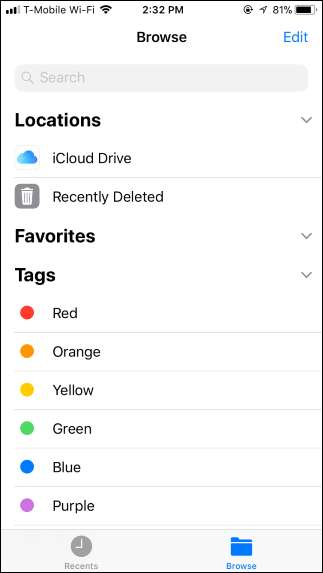

ファイルがどこにあっても、同じように表示されます。画像やPDFなど、さまざまな種類のファイルをタップして、ファイルアプリで直接表示できます。あなたはできる 3Dタッチ それらをプレビューするためのファイルも。同じ スクリーンショットで作業するためのマークアップ機能 これらの種類のファイルの多くを開くときにも利用できます。右上隅にある鉛筆のロゴをタップするだけです。
をサポートする古いアプリ ドキュメントプロバイダー拡張 ファイルアプリのオプションとして表示されますが、すべてが正常に機能するように更新する必要があります。クラウドストレージサービスをタップした後、少し奇妙に見える場合は、ファイルアプリに適切に収まるように更新されていません。
画面上部のボタンを使用すると、新しいフォルダを作成したり、この画面でのファイルの並べ替え方法を変更したりできます。最初に「選択」ボタンをタップすると、一度に複数のファイルを選択できます。
ファイルに関する情報をコピー、複製、名前変更、移動、共有、タグ付け、または表示するには、ファイルを長押しすると、メニューが表示されます。メニューで必要なオプションをタップします。ファイルアプリを使用すると、複数のクラウドストレージサービス間でファイルを移動できるため、ここからファイルをiCloudドライブからDropboxに、またはその逆に移動できます。
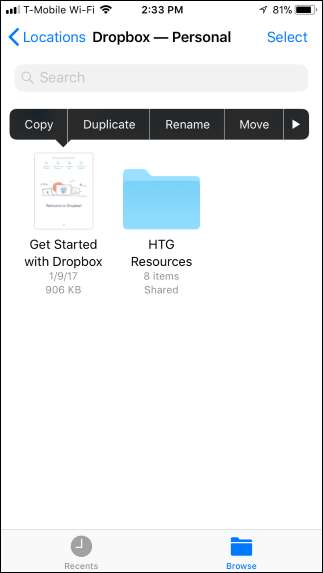
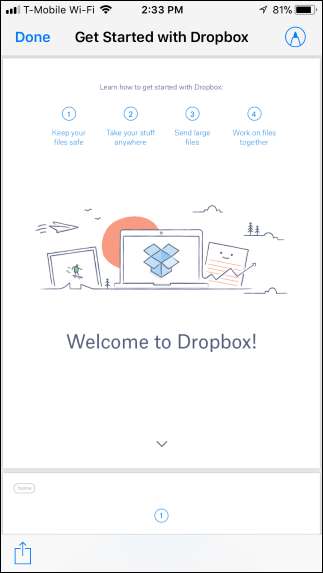
ファイルを表示しているときに、[共有]オプションをタップして、そのファイルタイプをサポートする任意のアプリでファイルを開くか、他のアクションを実行できます。たとえば、ここからメッセージやメールに添付できます。共有シートを使用して、ファイルを別のデバイスにワイヤレスで共有することもできます。 AirDrop 。
システム全体の共有シートに[ファイルに保存]オプションが表示されます。これにより、ファイルをファイルアプリにすばやく保存できます。それをタップすると、ファイルを保存する場所を選択できます。
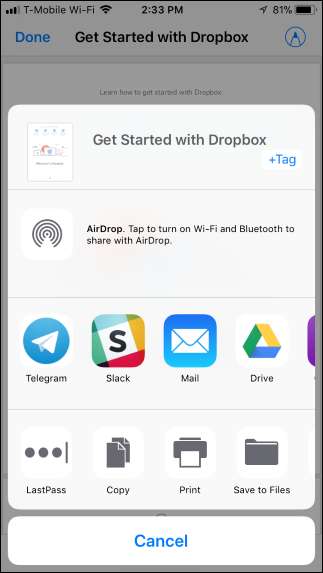
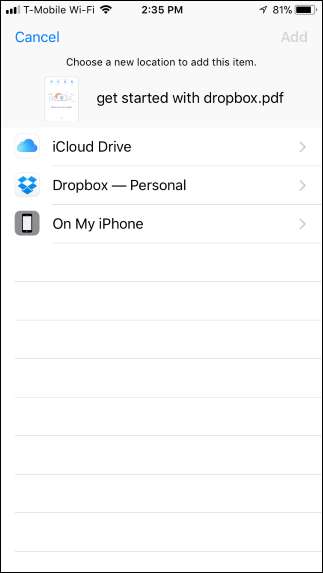
アプリの他の部分はかなり自明です。 [最近]タブをタップして最近使用したファイルにすばやくアクセスしたり、[場所]の下の[最近削除した]をタップして最近削除したファイルを表示したりできます。さまざまな色でファイルにタグを付けたり、お気に入りとしてマークしたりして、[参照]ビューですばやくアクセスできるようにすることができます。
iPadでドラッグアンドドロップ
ファイルアプリは、新しいシステム全体でうまく機能します iPadのドラッグアンドドロップ機能 。 iPhoneでは、ファイルアプリ自体の内部でのみファイルをドラッグアンドドロップできます。 iPadでは、ファイルをファイルアプリから他のアプリにドラッグしたり、ファイルを他のアプリからファイルアプリにドラッグしたりできます。
iPadでは、ファイルアプリでファイルを長押しし、別のアプリにドラッグしてファイルを移動できます。たとえば、ファイルをファイルアプリからメールアプリのメッセージにドラッグアンドドロップして、メールに添付することができます。一度に複数のアプリが画面に表示されている場合は、分割表示モードまたはスライドオーバーモードでファイルアプリと別のアプリの間をドラッグアンドドロップできます。
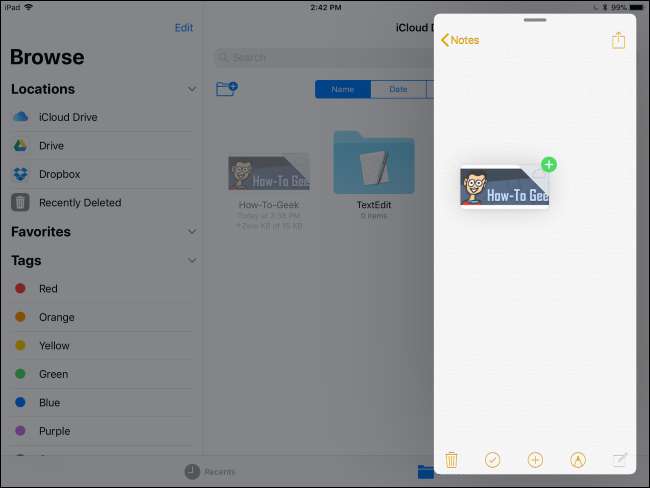
また、ファイルアプリでファイルのドラッグを開始し、画面の下部から新しいドックをプルアップし、別のアプリのドックアイコンにカーソルを合わせてそのアプリに切り替えてから、アプリ内の好きな場所にファイルをドロップすることもできます。
ドラッグアンドドロップは他のアプリケーションからも機能するため、他のアプリからコンテンツをドラッグして、ファイルアプリにファイルとして保存できます。ここでは、ファイルアプリについて特別なことは何もありません。iOS11では、アプリがドラッグアンドドロップで通信できるようにするだけで、ファイルもその1つです。一部のアプリは、ドラッグアンドドロップを適切にサポートするために更新する必要がある場合があります。
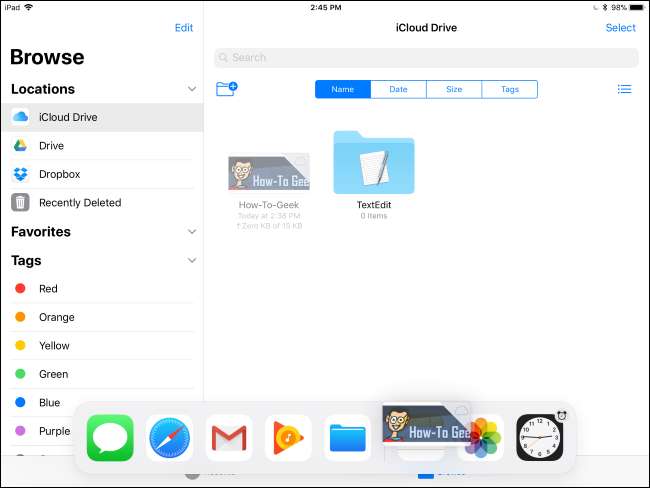
もちろん、ファイルアプリ自体は、iPadのより大きなディスプレイにより多くのコンテンツを表示します。これにより、アプリ自体の内部でファイルをより簡単にドラッグアンドドロップできます。ファイルを別のサービスにドラッグアンドドロップして移動したり、最近削除した場所にドラッグアンドドロップして削除したり、タグにドラッグアンドドロップしてタグを付けたりすることができます。ドラッグアンドドロップする前に複数のファイルを選択することもできます。
関連: iPadまたはiPhoneで物理キーボードを使用する方法
ファイルには、次の場合に使用できるさまざまなキーボードショートカットも用意されています。 iPadに接続された物理キーボード 。キーボードのCmdキーをタップして、使用できるキーボードショートカットのリストを表示します。
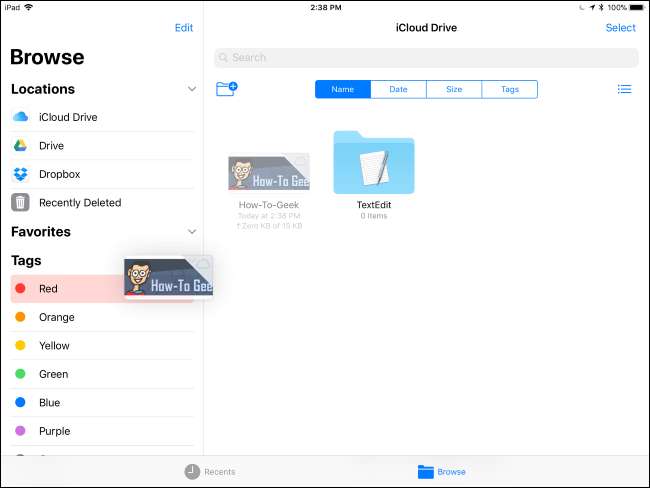
AppleのiOSは、Androidデバイス(またはデスクトップやラップトップコンピューター)で利用可能なローカルファイルシステムへの同じディープアクセスをまだ提供していないため、Androidユーザーは感心しないかもしれません。しかし、それがポイントです。 Appleは、ローカルファイルシステムを公開するだけでなく、デバイスを置き忘れたりワイプしたりするとデータが失われる可能性があるiPhoneやiPadではなく、クラウドにデータを保存することをユーザーに推奨しています。
ファイルアプリは、iPhoneとiPadにローカルファイルシステムを提供することではありません。これは、特にiPadで、ユーザーがファイルを簡単に操作してアプリ間で移動できるようにすることです。







